Navigation
 Software --> Logo!Monitor v 1.0.0.1013 0AB7 lan oder 0AB6 serial
Software --> Logo!Monitor v 1.0.0.1013 0AB7 lan oder 0AB6 serial
Erstellt von: Sonic2k am: 07.03.2012 12:29 (22 Antworten)
Bewertung  Dank 2
Dank 2

| 07.03.2012 12:29 | |
|
Beigetreten: 26.02.2012 Letzter Bes: 03.05.2022 Beiträge: 8 Bewertung: |
Hallo ich möchte gerne eine erweiterung für die Software --> Logo!Monitor v1.0.1013 0AB7lan bzw. --> Logo!Monitor v1.0.1013 0AB6 serial vorstellen die orginal Software kann die Daten ja an einen PHP Server übergeben... naja ich magPHP nicht und hab die Datenübergabe daher an einen MS ASP Server umgeschrieben. Mit selben funktionen und evtl. sogar ein wenig mehr. Möglich ist: alle Eingänge alle Ausgänge alle Analog Eingänge alle Analog Ausgänge zu visualisieren (entweder als "Ein" "Aus" , "Graphik", "Wert") auf jedem PC, Handy oder anderem Internet fähigen Gerät installation auf jeden IIS ab Windows 2000 möglich --> getestet evtl. auch ab win 95 mit kleinem IIS Webserver --> nicht getestet (Personal Webserver) kompletten ordner auf webserver installieren im ordner "data" der "data.txt" schreib und leserechte geben im ordner "page" die datei "updatelogodata.asp" den Security Code ändern --> muß beim Programm dann auch gleich sein da sonst keine Datenübergabe erfolgt. im ordner "page" die datei "data.asp" je nach bedürfnissen anpassen und fertig. folgende variablen sind möglich: <% = pin(Q01,"img") %> -->Q01 ist der Ausgang,Q01 bis Q16 <% = pin(I01,"img") %> --> I01 ist der Eingang,I01 bis I24 <% = AI01 %> --> AI01 ist der Analog Eingang, AI01 bis AI08 <% = AQ01 %> --> AQ01 ist der Analog Ausgang, AQ01 bis AQ02 <% = pin(Q01,"img") %> --> img zeigt eine Graphik an (grün, rot) <% = pin(Q02,"txtc") %> --> txtc zeigt einen farbigen Text an <% = pin(Q03,"txt") %> --> txt zeigt einen Text an <% = pin(Q04,"num") %> --> num zeigt die Ziffern 0 oder 1 an <% = pin(Q05,"a") %> --> a zeigt eine Grafik mit der bezeichnung a_on.gif, a_off.gif an Einlesen der CSV Datei ist in vorbereitung... achja das Hauptprogramm muß mit einem Hexeditor gepatcht werden einfach öffnen und nach "updatelogodata.php" suchen und in "updatelogodata.asp" umändern. ich poste das Programm nicht weil sonst jemand meint ich böser bube mach reverse engineering :-) Danach im Tap Remote monitoring auf --> http://euer_server.de/page verweisen den rest macht das Programm von alleine... kann auch lokal auf dem IIS laufen... Dateianhangwebsite.zip (552 Downloads) |
Zuletzt bearbeitet von: Sonic2k am: 07.03.2012 12:40Zuletzt bearbeitet von: Sonic2k am: 07.03.2012 12:33 |
|
Für diesen Beitrag bedanken sich
|
|
| 07.03.2012 21:28 | |
|
Beigetreten: 26.02.2012 Letzter Bes: 03.05.2022 Beiträge: 8 Bewertung: |
hier noch ein Bild mit den minimal Funktionen |
| 11.03.2012 10:40 | |
|
Beiträge: 27 Bewertung: |
Hallo Alex, Versug mal in CMD (DOS) arp -a fuer deine MAC-Adresse oder schau dir das mal an: http://www.youtube.com/watch?v=g0YUIuzmSTI |
| 11.03.2012 12:56 | |
|
Beigetreten: 26.02.2012 Letzter Bes: 03.05.2022 Beiträge: 8 Bewertung: |
mit einem beliebigen lan scanner einfach nach der logo sehen z.b. mit http://www.softperfect.com/network scanner.... der zeigt ohne probleme die mac adresse an. bzw. noch einfacher einfach die lan version mit der logo verbinden und später dann auf activate product klicken und schon ist die mac adresse eh eingetragen.... eine deutsche beschreibung gibt es für das programm nicht aber es ist dank video auf der homepage relativ leicht einzustellen ... nur verbindung auswählen auswählen was überwacht werden soll beschreibung für die überwachten ein- ausgänge eingeben starten fertig |
Zuletzt bearbeitet von: Sonic2k am: 11.03.2012 12:58 |
|
| 11.03.2012 14:15 | |
|
Beiträge: 303 Bewertung: |
Hallo! Danke ich habe die Mac Adresse gefunden. Hab mir das Programm gekauft. Monitor funktioniert schon recht gut. in gutes Programm. Gruß Alex |
| 13.03.2012 22:30 | |
|
Beigetreten: 26.02.2012 Letzter Bes: 03.05.2022 Beiträge: 8 Bewertung: |
ne kann ich soweit schon machen ... 1. von der Datei --> Logo!Monitor.exe eine Kopie machen (falls was schief geht) 2. einen beliebigen hex editor installieren und starten 3. die datei Logo!Monitor.exe darin öffnen 4. nach dem Textstring --> updatelogodata.php suchen (unicode suche) die Endung ist bei Adresse -->0x002B3B66 5. php in asp umändern --> WICHTIG : nichts löschen nur ändern 6. Datei speichern. --> Bild anhang zeigt die änderungen .... jetzt zum Server... 1. wir brauchen einen Rechner am besten mit Windows 2003 WICHTIG: nur win 2000, win 2003, win 2008 haben den IIS dabei bei win xp gibt es den nicht..... jedenfalls nicht so in der ausstattung wie er gebraucht wird.... 2. auf diesem über die Sorfwareauswahl den IIS (Internet Information Server) auswählen und installieren --> nur Webserver auswählen 3. am besten wie auf dieserSeite beschrieben einrichten http://help4.weblication.de/wDev/knowledgebase/articles/20060331_artikel_w2k3_IIS_6.php 4. kompletten ordner (aus Beitrag 1) auf webserver installieren im ordner "data" der "data.txt" schreib und leserechte geben zur Seite HTML Kenntnisse sind sehr vom Vorteil sonst wirds schwer.... 1. im ordner "page" die datei "updatelogodata.asp" den Security Code ändern --> muß beim Programm dann auch gleich sein da sonst keine Datenübergabe erfolgt. 2. im ordner "page" die datei "data.asp" je nach bedürfnissen anpassen Variablen wie im Beitrag 1 beschrieben.... Seite kann mit Bildern oder sonstigen aufgepeppt werden... Zum Logo!Monitor Programm --> es geht nur bei der Version 1.0.0x nicht bei der 2er da diese kein Remote Monitorig hat 1. Programm starten und auf dem Tap Remote Monitorig gehen 2. auf --> http://euer_server.de/pagebzw eure lokale IP adresse eingeben (die des Servers) z.b. 192.168.0.1verweisen 3. des Security Code eingeben den ihr in der updatelogodata.asp eingegeben habt (ursprünglich 12345) 4. oben auf das Stecker symbol klicken und schon werden die Daten zum Server übertragen. |
Für diesen Beitrag bedanken sich
|
|


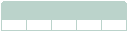





Folgen Sie uns auf